Neustále se pohybující efekt barevného pozadí je skvělý způsob, jak dodat tvým návrhům pohyb a hloubku. Tento efekt je ideální pro plakáty, grafiku na sociálních sítích nebo digitální umění, ve kterém jsou nepřetržité barevné přechody a plynulé přechody ve středu pozornosti. S Photoshopem můžete tento vzhled jednoduše vytvořit kombinací přechodů, masek a dynamických štětců. V tomto tutoriálu vám ukážu krok za krokem, jak vytvořit dojemné nekonečné barevné pozadí. Pojďme začít a dodat tvým designům živý dojem!
Krok 1
Nejprve musíme od sebe oddělit ženu a pozadí, abychom mohli později vložit barevné efekty.
To znamená, že nejprve musí být mladá dáma vyříznuta. To můžeme udělat pomocí nástroje Cesty nebo pomocí filtru na extrahování.
Důležité: Nejprve zduplikujte obrázek, aby žena byla později na vlastní vrstvě.
Není nutné věnovat zvláštní pozornost vyřezávání vlasů, protože vyříznutou ženu později zdvojnásobíme a umístíme nad vrstvu s pozadím.
.webp?tutkfid=61056)
To znamená: Zkrácené vlasy přišlehají skrz pozadí a ztráta není příliš znatelná..webp?tutkfid=61057)
Zde je hotový výsledek po vyříznutí:
Krok 2
Po vyříznutí ženy je třeba zkontrolovat, zda je 1:1 nad ženou z vrstvy s pozadím. Obvykle tomu tak je, pokud jste ji nepřejehnali omylem.
Nyní můžeme začít kreslit některé štětce (barva: Bílá) mezi vrstvou s pozadím a ženou, abychom vytvořili kontury.
Štětce, které jsem použil v tomto tutoriálu, pochází z webu deviantart.com: http://simen91.deviantart.com/art/Star-and-Light-Effect-Brushes-201395034?q=boost%3Apopular%20effect&qo=100.
Štětce mohou být načteny pomocí Úpravy> Správce předvoleb..webp?tutkfid=61059)
Výběr štětce (Nástroj štětce [B]) a kliknutím pravým tlačítkem myši na obrázek se otevře odpovídající okno..webp?tutkfid=61060)
Nanášení různých štětců ve bílé barvě, každý štětec na novou vrstvu (pokud má být později upraven).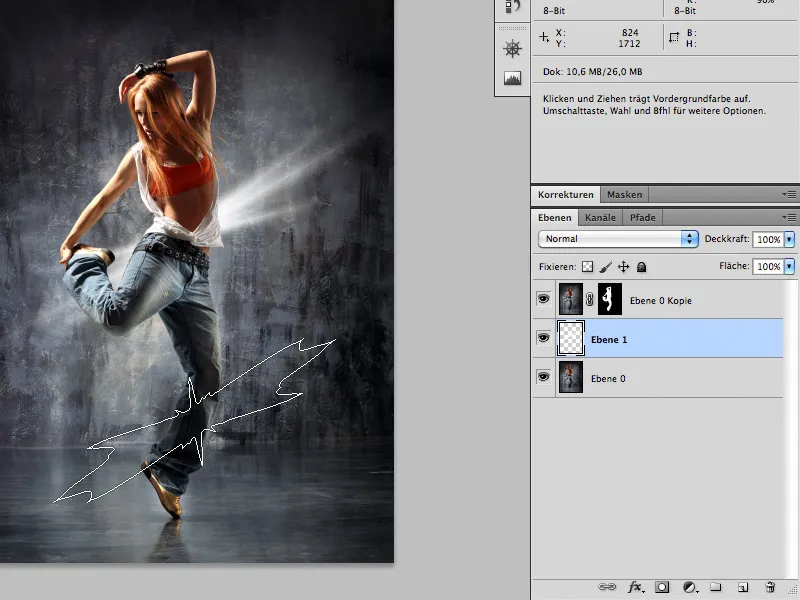
Krok 3
Pokud jste vrstvu s pozadím dostatečně přetřeli štětcem (ne příliš, jinak bude efekt přeplněný), můžete si nad vašimi vrstvami s štětci vytvořit další novou vrstvu.
Na této vrstvě použijete také Nástroj štětec a malujete s požadovanými barvami přes oblasti vrstvy s štětci nahoře.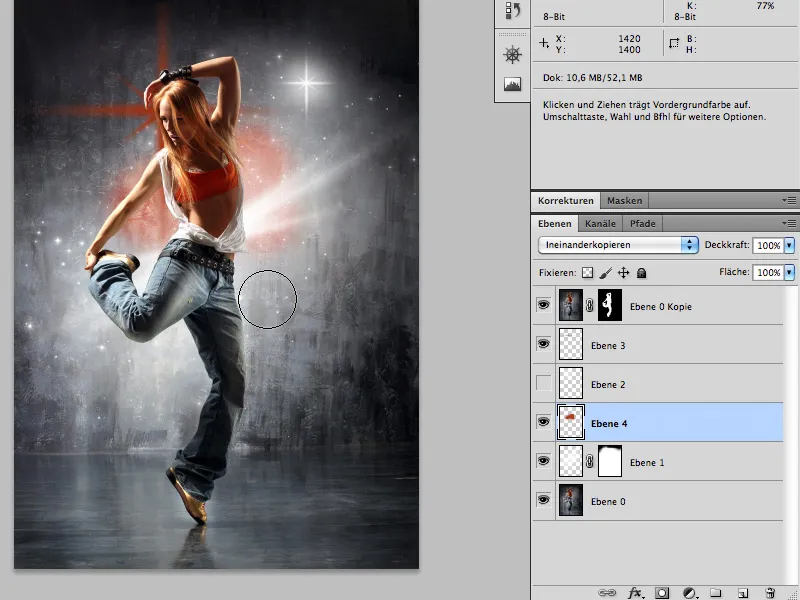
Doškrabte barvy: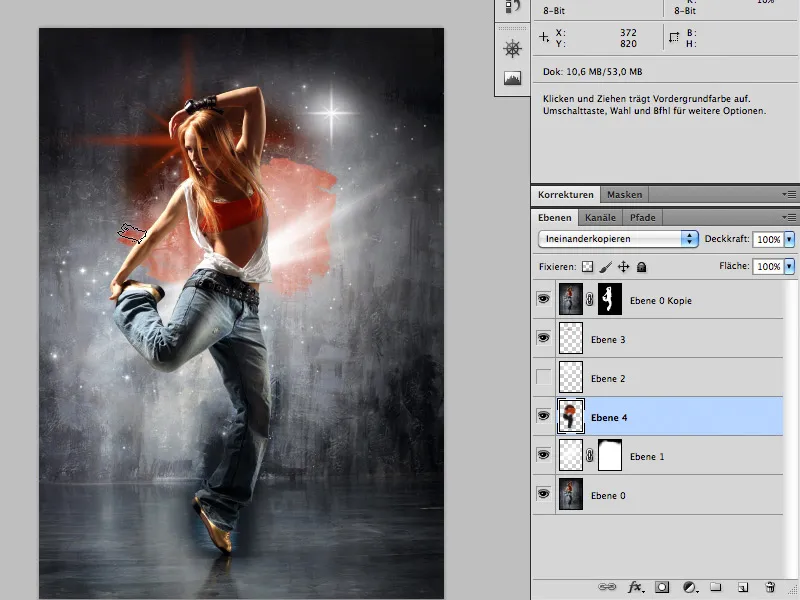
Zde je předtím/potom s bílými štětci a později s barevným překrytím:
Předtím:
Potom:
Vrstva musí být nastavena v režimu vrstev Mixovat.
Krok 4
Zbytek je v podstatě otázka vkusu, tím myslím: Kreslete si štětce a barvu tak, jak považujete za harmonické. Hvězda za ženou byla přímo nastavena do barev a nejprve nejčistěji a poté se přemalovala.
Přeji příjemnou stavbu.
Pracovní soubory se skládají z kompletního PSD, který byl vytvořen během tohoto tutoriálu.


